Excel表格中的网格线怎样取消及添加? Excel表格中的网格线取消及添加的方法有哪些?
时间:2017-07-04 来源:互联网 浏览量:160
今天给大家带来Excel表格中的网格线怎样取消及添加?,Excel表格中的网格线取消及添加的方法有哪些?,让您轻松解决问题。
Excel的网格线虽然不会打印出来,但是有的人会觉得这些网格线线非常的影响视觉效果,那么excel表格中的网格线如何取消以及如何添加这就为大家分享一下具体方法如下:
1打开Excel表格
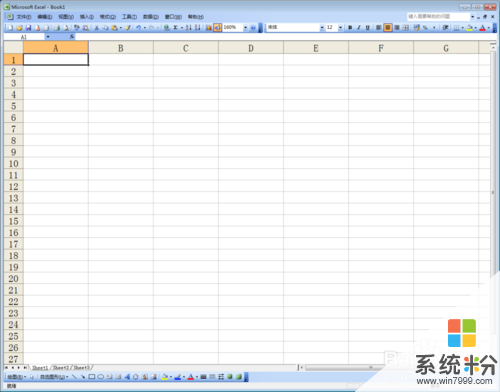 2
2如图所示,选择“视图”>“工具栏”>“绘图”
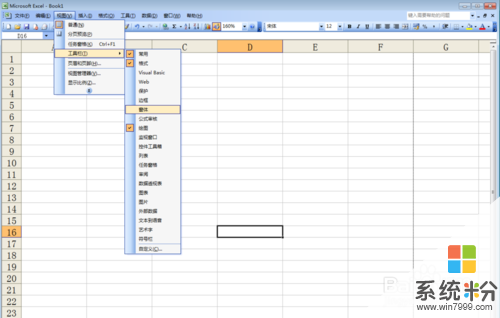 3
3如图所示,在对话框用鼠标左键点击图中箭头所示的位置,此按钮叫“切换网格”
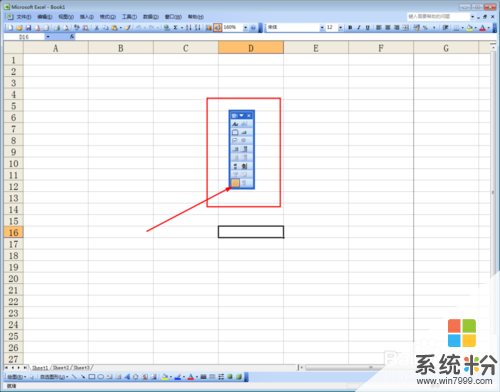 4
4点击它后,网格消失,如图所示
PS:如果打开表格没有网格线的话,就用同理的办法进行添加,在此点击网格线就会出现
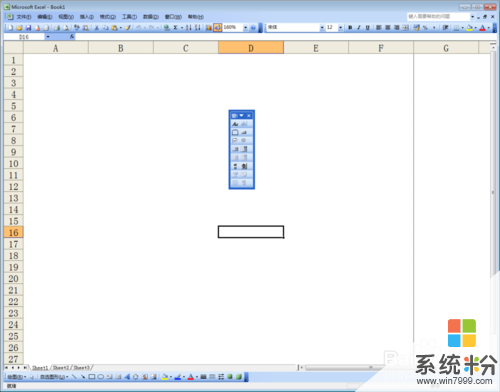 5
5这个“窗体”工具栏一般系统默认情况下是没有的,如果想要便捷的使用“窗体”工具栏话,可以它保留在工具栏中,用鼠标左键双击图中红色圆圈部分的窗体题头
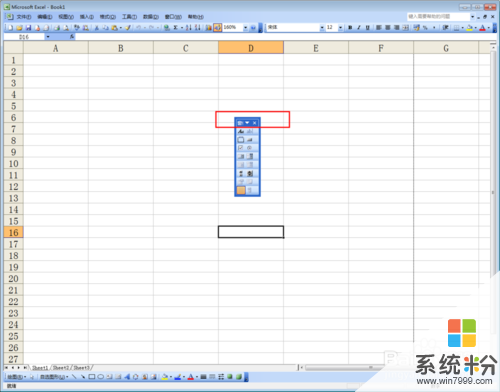 6
6如图所示,工具栏上面会出现“窗体”工具栏
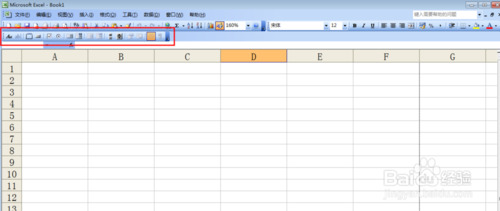
以上就是Excel表格中的网格线怎样取消及添加?,Excel表格中的网格线取消及添加的方法有哪些?教程,希望本文中能帮您解决问题。
我要分享:
相关教程
- ·Excel怎样取消网格线 Excel取消网格线的方法有哪些
- ·excel表格如何加边框线 如何在EXCEL表格中添加边框线
- ·Excel表格怎么做批注 Excel表格儿怎样添加批注
- ·excel怎样制作表格---教你制作表格 excel制作表格的方法有哪些---教你制作表格
- ·如何取消Excel中单元格的超链接 取消Excel中单元格的超链接的方法
- ·Excel怎么在图表中添加分割线 Excel在图表中添加分割线的方法
- ·戴尔笔记本怎么设置启动项 Dell电脑如何在Bios中设置启动项
- ·xls日期格式修改 Excel表格中日期格式修改教程
- ·苹果13电源键怎么设置关机 苹果13电源键关机步骤
- ·word表格内自动换行 Word文档表格单元格自动换行设置方法
电脑软件热门教程
- 1 Mac 关闭了OS X Spotlight搜索,怎么才能搜索文件?
- 2 注销的微信账号能恢复吗 微信注销了还能找回吗
- 3 怎样在iPad上提高电池寿命 在iPad上提高电池寿命的方法
- 4在bios硬盘模式怎么解决 在bios硬盘模式怎么处理
- 5用电脑自带软件对图片进行基本编辑和修改的方法怎么用电脑自带软件对图片进行基本编辑和修改
- 6怎么禁止win7系统的驱动自动更新
- 7苹果5s怎样用iTunse升级系统,iPhone5s系统 苹果5s用iTunse升级系统,iPhone5s系统的方法
- 8局域网或本机如何添加打印机,局域网或本机添加打印机的方法
- 9WPS表格如何制作九九乘法表 WPS表格制作九九乘法表的方法有哪些
- 10u盘文件变快捷键怎么修复|u盘文件变快捷键的解决方法
